Impressão com Finalidade Definida
As configurações de impressão usadas normalmente costumam ser pré-registradas como finalidades de impressão. Quando você usa uma finalidade de impressão, pode imprimir com configurações que correspondem ao documento.
O procedimento para imprimir usando uma finalidade de impressão é o seguinte:
Selecione o tipo de mídia
Selecione o tipo de papel da impressora na lista Tipo de Mídia (Media Type) da guia Principal (Main).
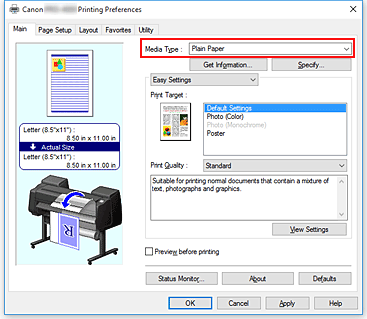
Selecione o modo de configuração de impressão
No menu suspenso, selecione Configurações fáceis (Easy Settings).
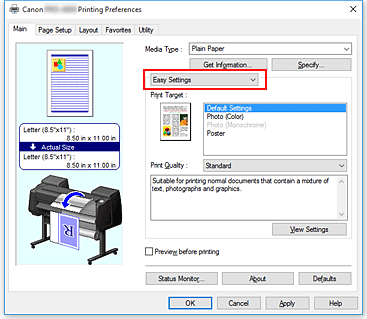
Selecionar a finalidade da impressão
Para Destino de impressão (Print Target), selecione a configuração correspondente ao documento.
Configurações padrão (Default Settings)
Selecione esta configuração para imprimir um documento geral, como documentos comerciais.Foto (colorida) (Photo (Color))
Selecione esta configuração para imprimir uma ilustração em cores ou uma foto.Foto (monocromática) (Photo (Monochrome))
Selecione esta configuração para imprimir uma ilustração ou uma foto em modo monocromático.Pôster (Poster)
Selecione esta configuração para imprimir um pôster.
 Nota
Nota- Para conferir as configurações dos itens definidos em Destino de impressão (Print Target), clique em Configurações de exibição (View Settings).
Selecione o tamanho do papel
Na lista Tam. Pág. (Page Size) da guia Configurar Página (Page Setup), selecione o mesmo tamanho do documento que foi criado com o software de aplicativo.
As configurações atuais são exibidas na visualização das configurações no lado esquerdo da janela.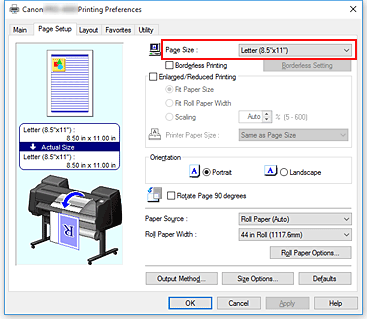
Selecione a origem do papel
Para Origem do Papel (Paper Source), selecione a configuração correspondente ao que você deseja.
 Importante
Importante- O método de alimentação do papel varia conforme as configurações do papel ou do nível mínimo (papel em rolo 2), ou as configurações de opção de unidade em rolo.
Defina os outros itens
Defina os outros itens como necessário.
Conclua a configuração
Clique em OK.
O documento é impresso conforme a finalidade de impressão especificada.

